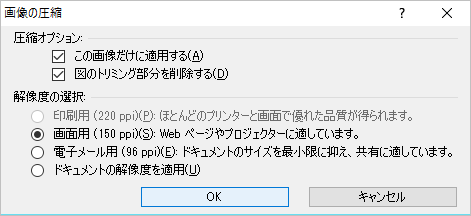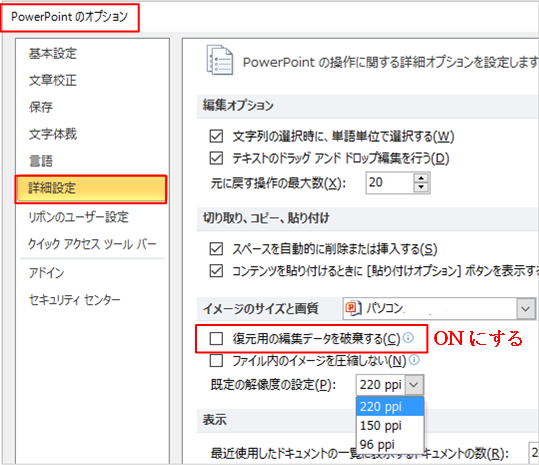PowerPoint(パワーポイント)図を圧縮してファイルサイズを縮小する
Q.PowerPoint(パワーポイント)2013のプレゼン資料のサイズを小さくする方法を教えてください。
A.資料を作成する際、写真などの複数使用でファイルサイズが大きくなることがあります。写真での情報提供は主旨のイメージから逸れないことに重点を置き、枚数を調整したり、フォーカスしてトリミングすることでもファイルサイズの縮小につながります。さらに画像を圧縮する、トリミング部分を削除する方法があります。
図を圧縮する方法をご紹介します。図ツールの「書式」タブから「図の圧縮」ボタンをクリックします。
「図の圧縮」ダイアログボックスの圧縮オプションで「この画像だけに適用する」のチェックがONかOFFかで選択画像かドキュメント内のすべての図 に適用するかを選びます。
「図のトリミング部分を削除する」のチェックをONにすることでサイズの縮小になります。ただしサイズ変更やアート効果、トリミングなどは「図のリセット」で元に戻りますが、トリミング部分の削除を行った場合はリセットをしても元に戻りませんので元画像を再挿入してください。
「解像度の選択」については適応する項目を選択してください。
また、画像に編集を加えた場合は、これらの変更を元に戻すための情報がファイルに保存されています。
それらの情報を削除する場合は「ファイル」-「オプション」-「詳細設定」をクリックし、「イメージのサイズと画質」にある「復元用の編集データを破棄する」にチェックを入れてください。
なお各設定を行う前にバックアップとして、元ファイルをコピーしておく事をおすすめします。